Poznámka: Tento článok už splnil svoju úlohu a čoskoro ho odstránime. S cieľom predísť hláseniam Stránka sa nenašla odstraňujeme známe prepojenia. Ak ste vytvorili prepojenia na túto stránku, odstráňte ich, spoločne tak prispejeme k prepojenému webu.
Microsoft Office Picture Manager je nástroj, ktorý môžete použiť na orezanie, úpravu, upravovanie a zdieľanie obrázkov. Nástroj Picture Manager funguje s rôznymi formátmi súborov vrátane formátov. jpg,. gif a. bmp.
Pomocou programu Picture Manager môžete:
-
Automatická oprava všetkých alebo viacerých obrázkov súčasne.
-
Odosielajte obrázky v e-mailových správach alebo vytvorte knižnicu obrázkov Microsoft SharePointu na podnikovom intranete.
-
Vyberte si z niekoľkých jednotlivých nástrojov na úpravu obrázkov, aby ste mohli vykonávať konkrétnu prácu.
-
Zobraziť všetky obrázky bez ohľadu na to, kde ich ukladáte.
-
Ak si nie ste istí, kde sa nachádzajú, vyhľadajte svoje obrázky.
Obsah tohto článku
Kde sa program Picture Manager nachádza?
Ak chcete otvoriť nástroj Picture Manager, v ponuke Štart ukážte na položku všetky programya potom na položku Microsoft Officea potom na položku Nástroje balíka Microsoft Officea potom kliknite na položku Microsoft Office Picture Manager.
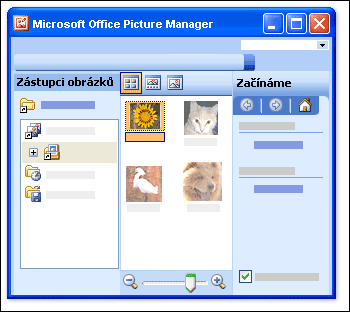
Čo sa zobrazuje?
Otvorí sa dialógové okno Správca obrázkov, v ktorom sa zobrazujú tri tably: odkazy na obrázky, tabla ukážky a pracovná tabla Začíname.
Vyhľadajte a vyberte obrázky, s ktorými chcete pracovať, na table odkazy na obrázky . Na tejto table nie sú uvedené žiadne súbory s obrázkami, kým nepridáte odkazy na priečinky, ktoré ich obsahujú. Prípadne môžete mať nástroj Picture Manager automaticky skenovať jednotku pre priečinky, ktoré obsahujú obrázky, a potom pridať odkazy na všetky tieto priečinky.
Keď vyberiete odkaz na daný priečinok, tabla s ukážkou zobrazí obrázky v priečinku. Obrázky môžete zobraziť v miniatúre, na filmovom pásealebo v zobrazení jedného obrázka . Priblíženie alebo vzdialenie obrázka môžete zväčšiť alebo Zobraziť viac v zmenšenej veľkosti.
Pomocou pracovnej tably Začíname môžete Zobraziť súhrn hlavných úloh, ktoré môžete vykonávať pomocou programu Picture Manager. Môžete sledovať skratky na pracovné tably, ktoré sú špecifické pre požadovanú úlohu, alebo po oboznámení sa s programom môžete ukončiť pracovnú tablu Začíname a zobraziť len jednotlivé pracovné tably, ktoré chcete zobraziť.
Úprava obrázkov
Pomocou programu Picture Manager môžete pracovať s viacerými obrázkami naraz alebo upravovať obrázky po jednom.
Obrázky upravujete na pracovnej table Úprava obrázkov . Najrýchlejším a najjednoduchším spôsobom na vyčistenie všetkých obrázkov je jednoducho vybrať všetky obrázky na pracovnej table Úprava obrázkov a potom v ponuke obrázok kliknite na položku Automatické opravy.
Príkaz automatických opráv opravuje jas, farbu a kontrast.
Ďalšie úpravy, ktoré môžete vykonať na viacerých obrázkoch naraz na table upraviť obrázky , zahŕňajú nasledovné:
Orezanie obrázkov na vylúčenie nepodstatných alebo rušivých podrobností.
Otočenie alebo prevrátenie obrázky, ktorých Orientácia nie je požadovaná.
Zmena veľkosti obrázok.
Úprava jasu a kontrastu zmenou nastavení na pracovnej table.
Pri práci s jedným obrázkom naraz môžete pomocou programu Picture Manager prispôsobiť farbu obrázka alebo odstrániť efekt červených očí, ktorý vyplýva z blesku fotoaparátu.
Zobrazenie a uloženie upravených obrázkov
Ak chcete zobraziť všetky upravené obrázky spolu pred uložením zmien, zobrazte priečinok neuložené úpravy .
Potom môžete uložiť zmeny a nahradiť pôvodné obrázky s upravenými verziami pomocou funkcie Uložiť alebo Uložiť všetkoalebo vytvoriť nové súbory upravených obrázkov pomocou funkcie Uložiť ako. Ak chcete upravené obrázky uložiť s iným názvom súboru, vo formáte súboru alebo na iné miesto, použite položku Exportovať v ponuke súbor .
Zdieľanie obrázkov
Ak chcete, aby sa obrázky zobrazovali požadovaným spôsobom, môžete ich vložiť do dokumentov balíka Microsoft Office, zobraziť ich na webových lokalitách alebo ich pridať do e-mailových správ programu Microsoft Office Outlook. Veľkosť a rozmer obrázkov môžete prispôsobiť tak, že ich skomprimuje, aby sa prispôsobili danej situácii. Obrázky zobrazené na webovej lokalite sa načítajú rýchlejšie a obrázky odoslané prostredníctvom e-mailu budú rýchlejšie smerované a zaberajú menej miesta v poštovej schránke.
Ak vaša spoločnosť používa Microsoft Windows SharePoint Services, môžete použiť nástroj Picture Manager s knižnicami obrázkov, aby ste mohli obrázky nahrať do knižnice alebo stiahnuť obrázky do programu Picture Manager na úpravy.










